簡介
本文檔介紹升級過程以及幫助升級傳統CURWB無線電上的韌體的最佳做法。
背景資訊
Cisco Ultra-Reliable Wireless Backhaul(CURWB)可讓您將遠端建築和固定或移動資產連線到您的網路。它提供高資料速率、超低延遲和資料包丟失以及無縫切換。
採用元件
以下是此程式適用的裝置清單
-
FM-PONTE-50
-
FM1200V-HW
-
FM3200B-HW/FM4200M-HW
-
FM4200F-HW
-
FM3500E-HW/FM4500M-HW
-
FM4500F-HW
-
FM1000
-
FM10000
本文中的資訊是根據特定實驗室環境內的裝置所建立。文中使用到的所有裝置皆從已清除(預設)的組態來啟動。如果您的網路運作中,請確保您瞭解任何指令可能造成的影響。
前提條件
FM-PONTE-50:如果當前韌體早於1.2.1,則需要先將其升級到1.2.1,然後再將其升級到最新韌體。
FM1200V-HW:
Gen1(串列小於120020X):如果當前韌體低於7.4.1.1,則需先將其升級到7.4.1.1,然後再升級到最新韌體。
Gen2(串列大於120020X):如果當前韌體版本低於7.4.1,則需要先將其升級到7.4.1,然後再升級到最新韌體。
FM3200B-HW/FM4200M-HW:如果當前韌體低於8.1.1,則需要先將其升級到8.1.1,然後再升級到最新韌體。
FM4200F-HW:如果當前韌體低於8.1.1,則需先將其升級到8.1.1,然後再升級到最新韌體。
FM3500E-HW/FM4500M-HW:將韌體升級為最新版本沒有先決條件。
FM4500F-HW:將韌體升級為最新版本沒有先決條件。
FM1000/FM10000:在2019年11月5日之後建立的韌體映像要求為相關網關單元應用特殊的一次性作業系統(OS)更新。此更新允許在不連線Internet的情況下完成所有將來的升級。
此更新包含在名為fluidmesh-1000-10000-sp1.fmupd(210 MB)的Service Pack檔案中。您可以從Fluidmesh合作夥伴門戶下載此更新
此過程可以在沒有Internet連線的情況下完成。此處列出的硬體和軟體是必需的:
韌體升級的不同方法
-
使用無線電的GUI
-
使用RACER Offline方法
-
使用RACER Online方法
-
使用TFTP升級韌體
-
在TAC團隊的幫助下使用CLI。
-
使用裝置的GUI
支援的裝置:(FM-PONTE-50、FM1200V-HW、FM3200B-HW/FM4200M-HW、FM4200F-HW、FM3500E-HW/FM4500M-HW、FM4500F-HW、FM100)
所有CURWB無線電的韌體都可以使用GUI從當前版本升級到最新版本。
-
特定無線電的最新韌體可從https://partners.fluidmesh.com/下載[在Documentation > Firmware and Tools > Correct folder of the Hardware for upgrade]下]
-
下載.iso/.bin檔案後。可通過使用GUI將檔案上傳到無線電進行升級,如下面的截圖所示。
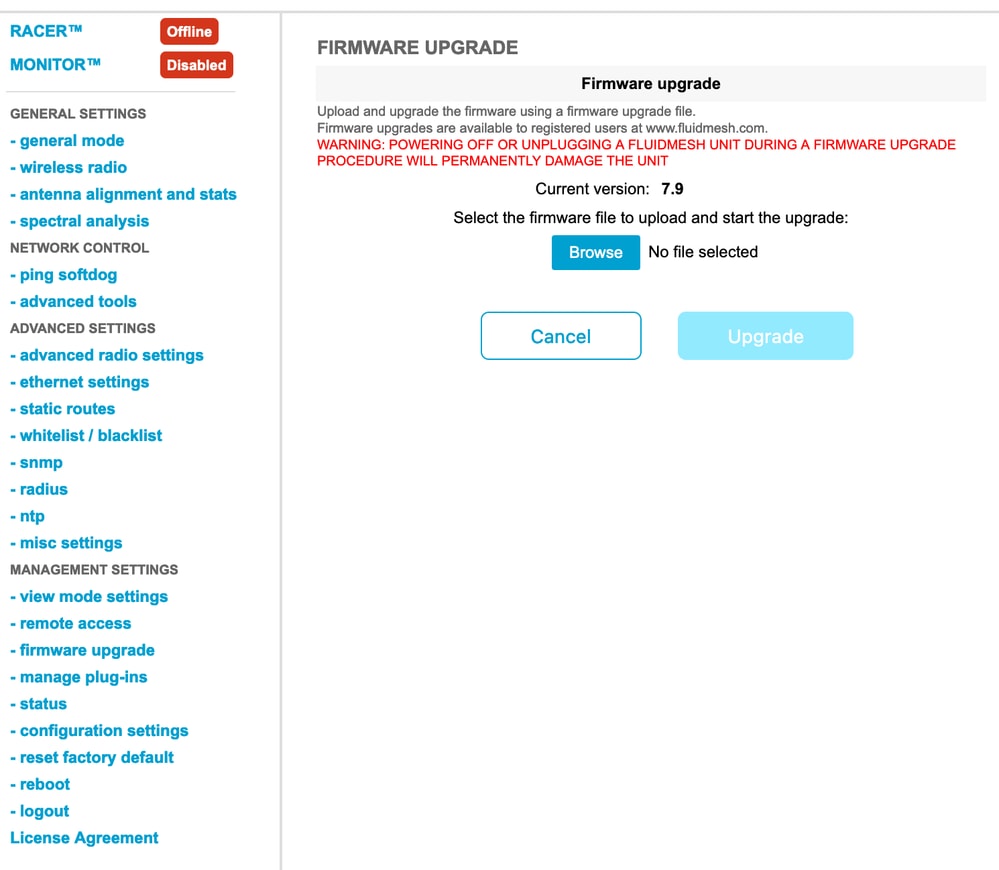
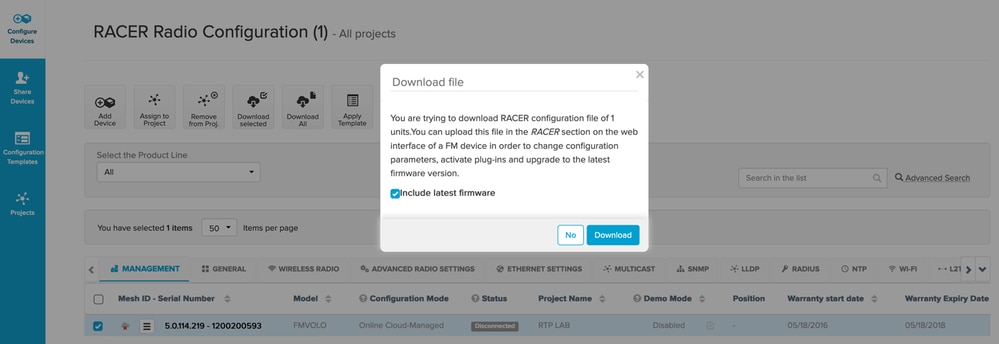
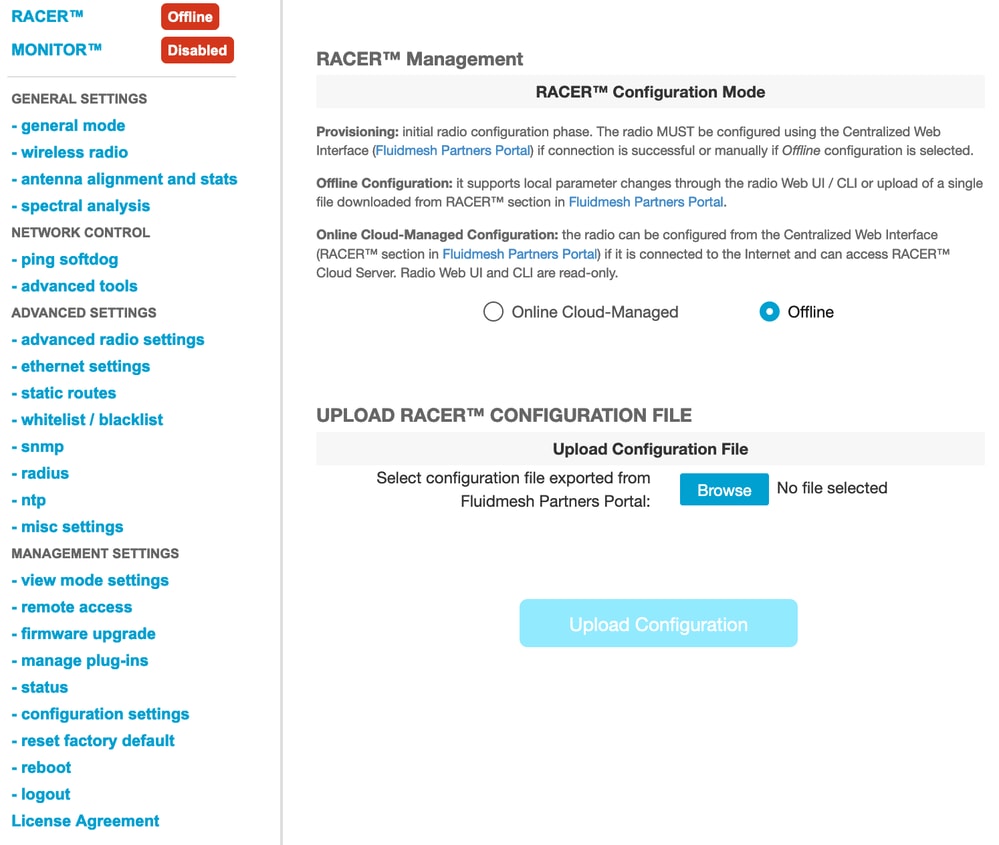
-
使用RACER Offline方法
支援的裝置:(FM-PONTE-50、FM1200V-HW、FM3200B-HW/FM4200M-HW、FM4200F-HW、FM3500E-HW/FM4500M-HW、FM4500F-HW、FM100)
所有Fluidmesh無線電的韌體也可以使用RACER門戶從當前版本升級到最新版本。韌體升級的第一種方法是使用RACER離線方法,其中最新版本的韌體可以從RACER門戶下載,並可以手動上傳到無線GUI的RACER頁籤作為配置檔案。這將升級韌體,並且是否也執行任何配置更改。
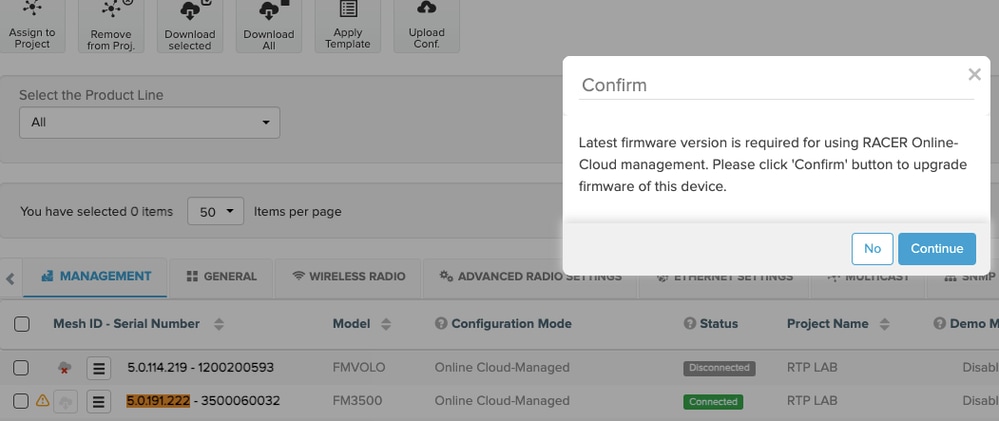
-
使用RACER Online方法
如果無線電裝置連線到RACER聯機伺服器,我們可以使用RACER聯機伺服器來升級無線電裝置的韌體。如果RACER支援的最新韌體上尚沒有該無線電,它將提醒客戶將韌體升級為最新版本。
按一下警報會詢問客戶是否要將最新韌體推送到裝置,按一下Continue將開始韌體升級。
-
使用TFTP升級韌體
這些設定允許您通過TFTP協定升級連線的CURWB裝置的韌體。
步驟:
-
驗證無線電未通過RACER連線
-
使用運行服務的TFTP伺服器的根目錄上的軟體映像配置TFTP伺服器。
-
使用韌體映像指定TFTP伺服器的IP地址。
tftp-fw-upgrade tftp-server
4.指定所需韌體映像的檔名。
tftp-fw-upgrade upgrade-fw-image
5.此過程可以自動進行,在將新檔案上傳到TFTP伺服器時,CURWB裝置可以開始升級韌體。使用以下命令啟用或禁用自動韌體升級:
tftp-fw-upgrade automatic-up
6.指定裝置檢查是否存在較新的韌體升級包的定期間隔。
tftp-fw-upgrade check-period < value of check period in hours>
7.強制立即檢查更新的韌體升級包。
tftp-fw-upgrade check-now
FM 1K/10K網關:使用USB快閃記憶體驅動器升級韌體
- 確保您有至少有300 MB可用空間的USB快閃記憶體驅動器。快閃記憶體驅動器必須採用FAT32格式化,並且必須不存在檔案系統錯誤。
- 僅將Service Pack檔案fluidmesh-1000-10000-sp1.fmupd複製到USB快閃記憶體驅動器的根目錄中。請勿嘗試使用任何其他檔案,因為FM1000/FM10000無法識別該檔案。
- 將USB快閃記憶體驅動器插入FM1000或FM10000上的任何空置USB埠。不要隨時將多個USB快閃記憶體裝置連線到FM1000或FM10000。
- 按照相關FM1000或FM10000裝置使用者手冊的「Overwrite and upgrading the unit firmware(重寫和升級裝置韌體)」部分所示升級韌體。 (可從合作夥伴門戶收集手冊)
- 裝置重新啟動時,請檢查FIRMWARE UPGRADE對話方塊中顯示的韌體版本號。如果版本號未從原始版本號更改,則韌體升級失敗。在這種情況下,必須重複該過程,確保執行了之前的所有步驟。
其他資訊
按照前面的步驟將Service Pack新增到USB驅動器並將其連線到FM1000網關。
然後,導航到GUI/韌體升級,並選擇檔案FM1000-1.6.0.bin來升級網關
FM10000:
Gen1(當前韌體1.X.X):請聯絡Cisco TAC通過CLI升級韌體。
Gen2(當前韌體2.X.X):請聯絡Cisco TAC通過CLI升級韌體。